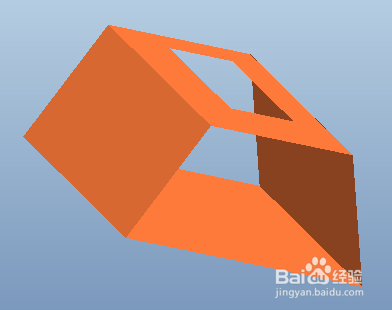1、启动proe软件,在proe界面中点击打开文件图标,打开一个现有proe模型文件。


2、在proe软件界面,右侧的图标工具栏中点击拉伸图标,启动拉伸特征创建。
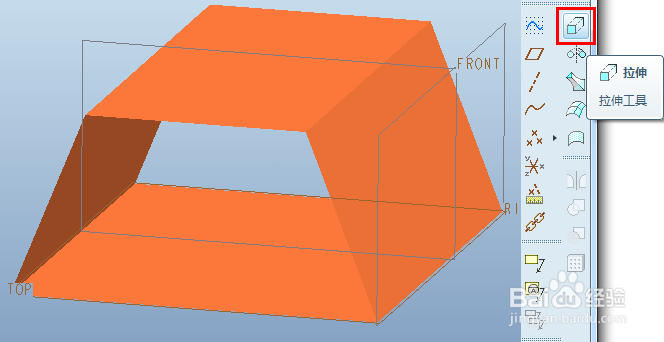
3、拉伸特征操控板点击“放置”——“定义...”,或者模型显示区,按住右键,快捷菜单中点击“定义内部草绘...”,由上面两种方法都可以进入草绘平面的选择。
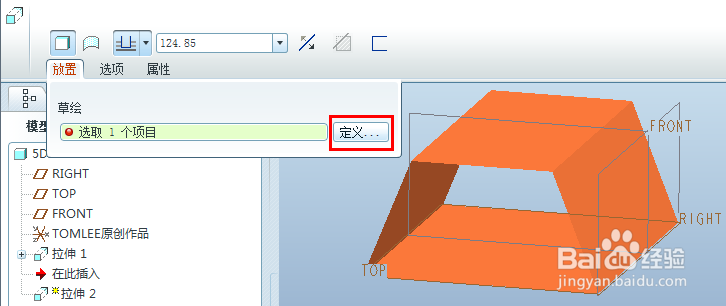
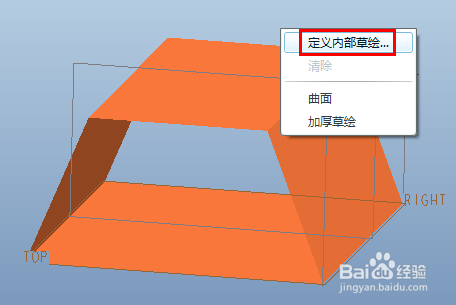
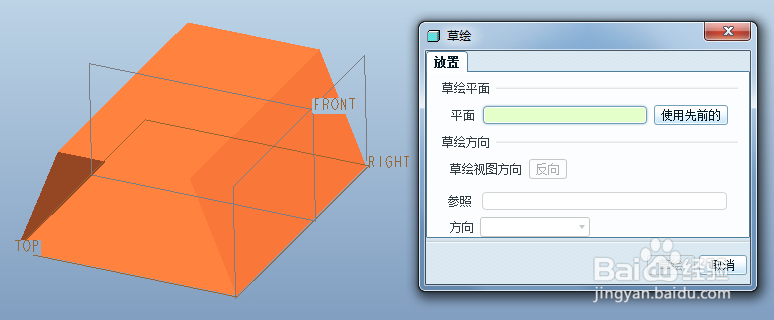
4、在模型显示区选择曲面的顶部平面作为草绘平面,接受其余默认点击“草绘”进入草绘环境。

5、在proe草绘环境中绘制草绘轮廓,双击尺寸修改数值,回车确认。

6、完成后退出草绘环境,默认proe拉伸实体,草绘平面法向单侧拉伸。
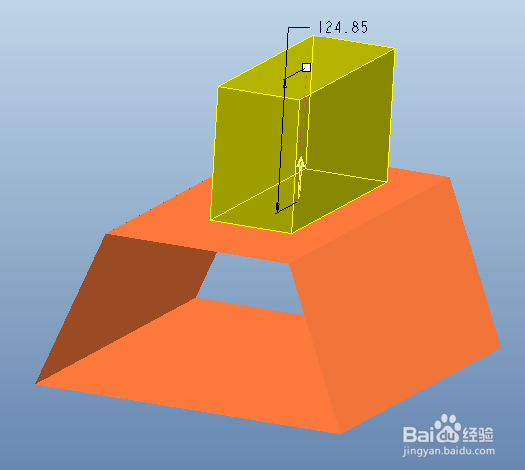
7、在特征操控板中将实体切换为曲面,这样拉伸的就是曲面了,由草绘平面法向单侧拉伸。

8、在特征操控板中再选择“移除材料”,并选择模型上现有的曲面作为裁剪对象,由草绘平面法囿鹣分胰向单侧拉伸的曲面变成了黄色线框。

9、可以点击模型显示区中的黄色箭头或者特征操控板中的箭头图标,来实现答牧驼揎反向拉伸,拉伸到草绘平面的另一侧,这样就可以裁剪到下面的曲面了。

10、完成拉伸特征创建后,可以看到曲面上不曲面裁剪出一个矩形方框,这就是我们刚才草绘的形状。